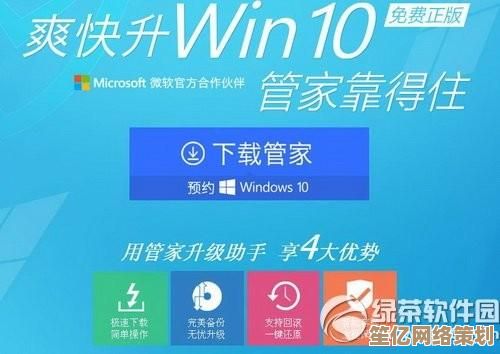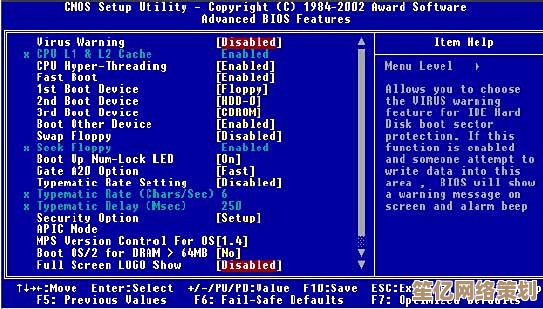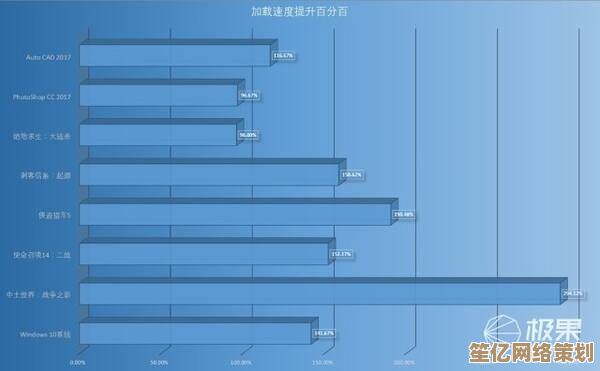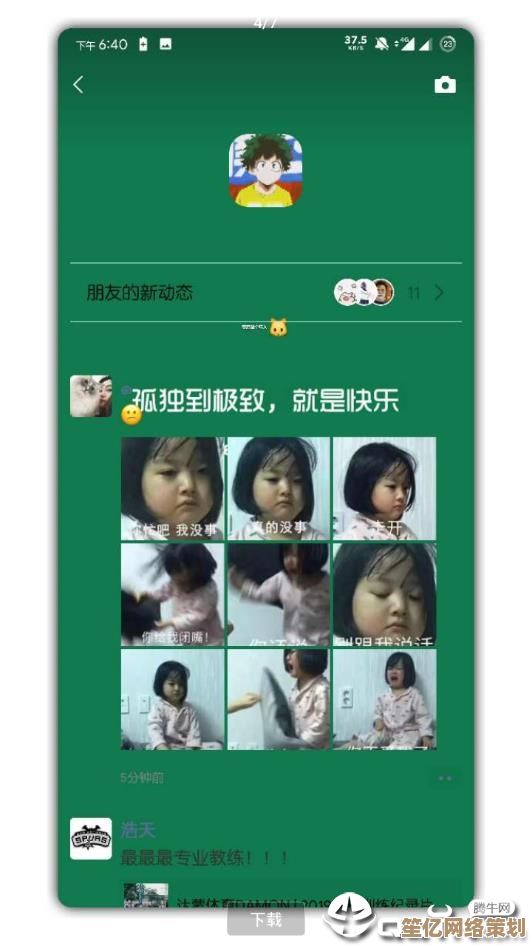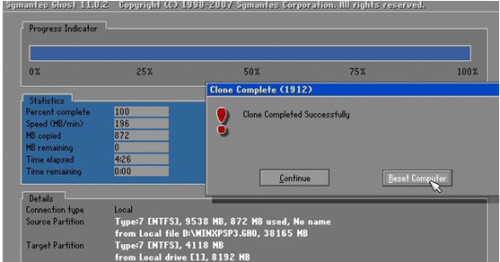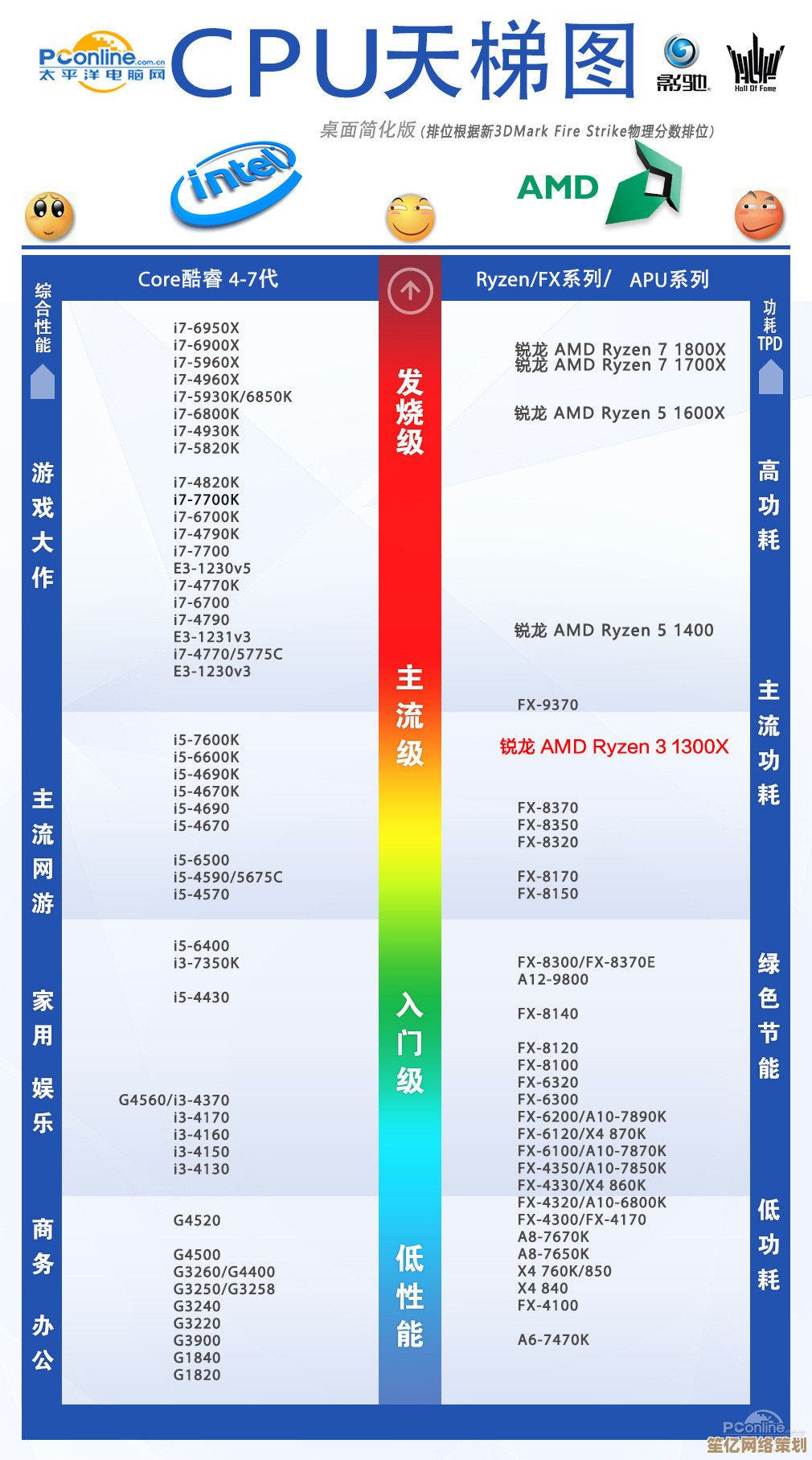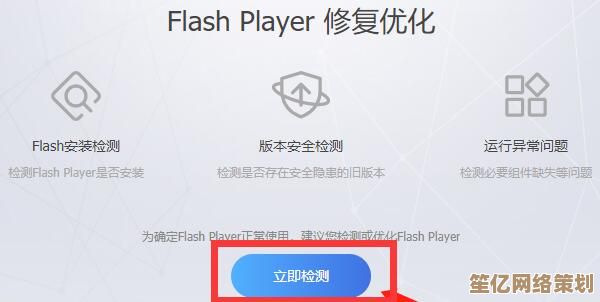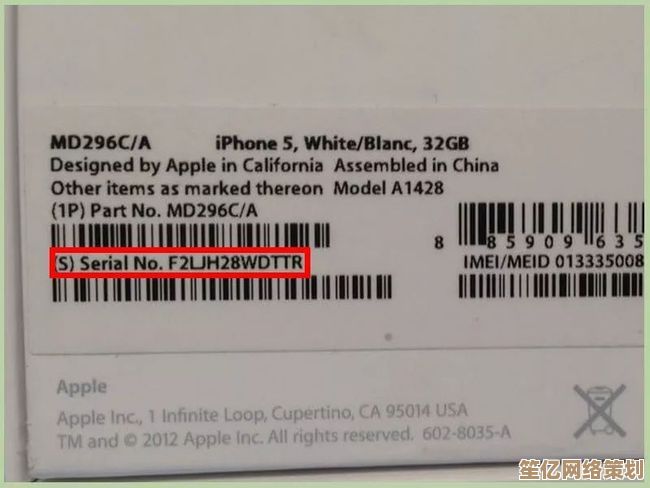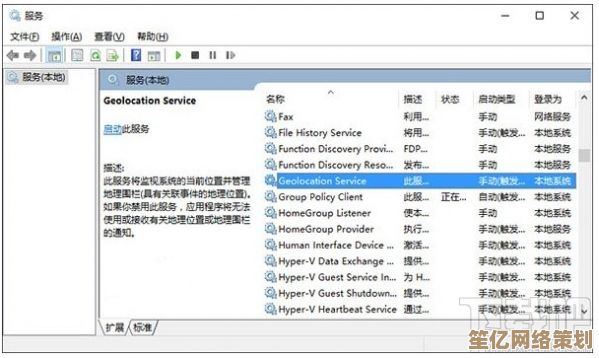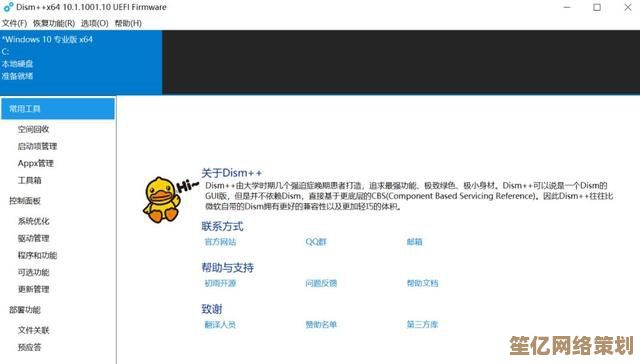Win11更新导致WLAN功能异常?详细步骤教你重装驱动并联网!
- 问答
- 2025-10-11 13:37:21
- 1
哎,我真是服了微软了!🤦♂️ 你说这Win11更新吧,本来盼着能更流畅、更好用,结果上周一次例行更新后,我的笔记本电脑直接给我上演了一出“WLAN消失术”——右下角那个熟悉的Wi-Fi图标,没了!就这么凭空消失了,像个魔术一样,只不过一点都不可爱。
我一开始还以为是路由器抽风,重启了三四次,手机都能正常连,就电脑不行,那个“网络和Internet设置”里,WLAN的整个选项直接灰了,点都点不动,当时心里一沉,第一个念头是:“不会是网卡硬件烧了吧?这维修起来可麻烦了……” 瞬间有点慌。😰
但冷静下来一想,大概率还是驱动被更新搞崩了,这种事儿微软可不是第一次干了,每次大更新都像开盲盒,你不知道会开出惊喜还是惊吓,如果你也遇到了类似情况,先别急着拿去修,跟着我下面的步骤试试看,大概率能救回来,这基本就是个“软件吵架,用户遭殃”的典型案子。
第一步:先找个“临时救生索”联网
电脑没Wi-Fi,就像人断了粮草,第一步得想办法接上网,不然驱动都没法下载。
-
首选方案:手机USB网络共享 📱 这是最省事的方法,用数据线连上手机和电脑,在手机的“设置”里找到“个人热点”或“网络共享”,打开“USB共享网络”,电脑会识别为一个有线连接,立马就能上网了!我用的是安卓机,iPhone应该也差不多,这个法子几乎百分百有效,前提是你的手机有流量。
-
备选方案:有线连接 如果你手边有网线,直接插上就行,最稳定。
第二步:杀进“设备管理器”,直面问题核心
连上网了,就好办了,在开始菜单右键,选择“设备管理器”,这里就是电脑所有硬件的“总控室”。
-
找到“网络适配器”并点开它,你会看到一堆东西,重点找包含“Wi-Fi”、“Wireless”、“AX200”、“AC9560”这类字眼的那个(你的型号可能不一样),那个灰掉的或者带着黄色感叹号❌的,十有八九就是罪魁祸首。
-
直接卸载驱动:右键点击这个有问题的无线网卡设备,选择“卸载设备”。这里有个关键选择:如果弹出对话框问你是否“删除此设备的驱动程序软件”,我建议先不要勾选,为啥?勾选就是彻底删除驱动备份,万一后面找不到合适的驱动就更麻烦了,我们先尝试“软卸载”,让系统自己重装一遍。
-
重启电脑:卸载后,老老实实重启,重启过程中,Win11通常会自动检测到硬件缺失,然后尝试重新安装自带的驱动,奇迹就在这一步发生!重启完,你可能发现Wi-Fi图标神奇地回来了。🎉
第三步:如果自动修复失败,手动“请外援”
如果重启后还是老样子,说明系统自带的驱动也救不了,这时候就得我们手动去请“官方外援”了。
-
确定你的网卡型号:如果刚才在设备管理器里没看清,现在可以看“网络适配器”下那个名字最奇怪的(Intel(R) Wi-Fi 6 AX201 160MHz”),或者直接看笔记本电脑的型号,去官网找驱动。
-
去官网下载驱动:用你的“临时网络”,打开笔记本品牌的官网(比如联想、戴尔、惠普),或者直接去网卡芯片厂商的官网(比如Intel、Realtek),找到“服务与支持”或“驱动下载”,输入你的电脑型号或网卡型号,下载最新的Wi-Fi驱动。注意:一定要选对操作系统(Windows 11)和位数(一般是64位)。
-
安装并再次重启:下载下来通常是个.exe文件,直接双击运行,跟着提示走就行,安装完,再次重启电脑!这个重启非常重要,能让驱动彻底生效。
我的个人翻车小插曲与思考
我自己的电脑是联想的,当时走到第三步,从联想官网下了驱动,装完重启,Wi-Fi居然……还是没回来!我当时真的有点懵,心里嘀咕:“难道真是硬件问题?这也太背了吧!” 😩
后来我不死心,又去Intel官网(我的是Intel网卡)直接用型号搜了一遍,发现官网的驱动版本比联想官网提供的要新!抱着死马当活马医的心态,我把联想刚装的驱动又卸载了(这次勾选了删除驱动软件),然后安装了Intel官网的最新版。
你猜怎么着?再次重启后,Wi-Fi图标终于回来了!那种感觉,就像找到了失散多年的亲人。🫂 所以我的教训是:笔记本官网的驱动不一定是最新的,有时候直接找芯片厂商的官网,可能效果更好。 微软更新可能和某个旧版本驱动产生了兼容性问题,新版反而解决了。
最后啰嗦两句
这种问题虽然烦人,但处理一次就有经验了,以后遇到Win11大更新,心里能有点底,说白了,就是系统、硬件厂商、驱动之间的一场“三角恋”,偶尔闹别扭,我们用户就成了调解员。😅
希望你的Wi-Fi也能尽快恢复!如果以上步骤都试过了还不行,那可能就得考虑系统还原点或者更深入的排查了,祝你好运!

本文由寇乐童于2025-10-11发表在笙亿网络策划,如有疑问,请联系我们。
本文链接:http://waw.haoid.cn/wenda/23870.html